Cách Cài Đặt Nhận Dạng Vân Tay Cho Laptop Dell Đơn Giản Nhất
Bạn đang tìm cách cài vân tay cho laptop dell để nâng cao bảo mật cho máy? Tất cả sẽ được chia sẻ chi tiết qua bài viết dưới đây, theo dõi ngay kẻo lỡ nhé!
Dấu vân tay của mỗi người là "độc nhất vô nhị" cho nên việc sử dụng công nghệ sinh trắc học dấu vân tay được xem là bảo mật có tính an toàn cao nhất hiện nay. Và thương hiệu Dell là một trong những hãng phát triển mạnh công nghệ bảo mật này cho sản phẩm laptop của mình.
Tuy nhiên, có không ít bạn chưa nắm được cách cài vân tay cho laptop dell khi chọn mua máy được tích hợp tính năng này. Vì thế, hôm nay Thanh Giác sẽ hướng dẫn cụ thể cho bạn từng bước cài đặt dấu vân tay cho dòng máy Dell trong bài viết này, tham khảo ngay.
Cách cài vân tay cho laptop Dell Windows 7
Cách cài vân tay cho laptop dell có hệ điều hành Windows 7 khá đơn giản, bạn chỉ cần vào Charm Bar rồi chọn "Sign - in- Options". Sau đó, bạn tiến hành các cài đặt trong bài Add FingerPrint là hoàn thành.
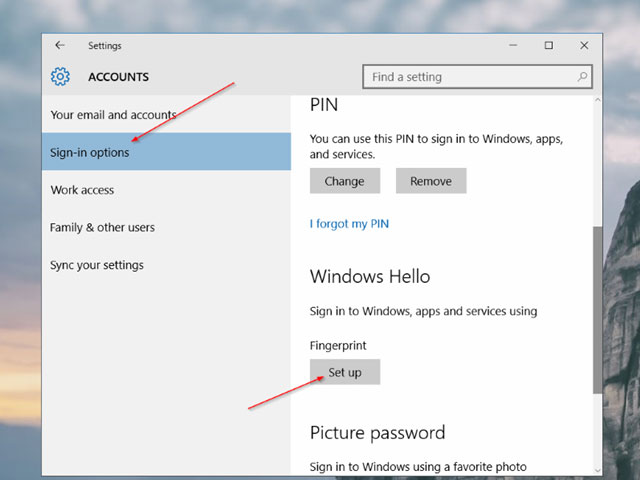
Tuy vậy, đối với việc cài đặt nhận dạng dấu vân tay trên laptop Dell thì bạn cần tiến hành cài đặt thêm phần mềm Digitalpersona FingerPrint - đẩy mạnh tính bảo mật cho máy PC thông qua tính năng xác nhận dấu vân tay, đồng thời cho phép người dùng đăng ký các dấu vân tay và cung cấp một phương pháp truyền thống đáng tin cậy giữa máy tính và thiết bị đọc phần cứng.
Trong phần mềm này, người dùng có 2 sự lựa chọn gồm Practice và Setup, cụ thể như sau:
Cài vân tay cho laptop dell bằng Practice
Đầu tiên bạn sử dụng 1 ngón tay bất kỳ để thực hiện việc đăng ký vân tay. Nếu như bạn đăng ký thành công thì laptop sẽ xuất hiện thông báo "Successful Fingerprint scan...". Sau đó bạn cần bấm chọn Setup, lúc này sẽ có hai lựa chọn xuất hiện trên màn hình gồm:
- Bấm Next để thực hiện bước tiếp theo;
- Bấm vào Exit this wizard and create new Windows User account để tạo một tài khoản mới và người dùng phải thực hiện việc đăng nhập trước khi tham gia bước đăng ký dấu vân tay.
Sau khi bạn chọn Next, trên màn hình sẽ xuất hiện dòng thông báo về việc bạn đã tạo Password, chọn Yes và nhập mật khẩu của máy tính bạn đang dùng để đăng nhập thông thường hoặc chọn Cancel để bỏ qua thiết lập này.
Cài đặt dấu vân tay bằng Dell Setup
Một cách khác để cài vân tay cho laptop Dell là khi thấy trên màn hình xuất hiện biểu tượng hai bàn tay, bạn thực hiện rê chuột và chọn ngón tay cần đăng ký sau đó nhấp lần lượt ở trên ô đăng ký vân tay đó. Tiếp đó, tiến hành đăng ký bảo mật vân tay cho những ngón khác, khi đăng ký thành công thì bấm Save và chọn Finish.
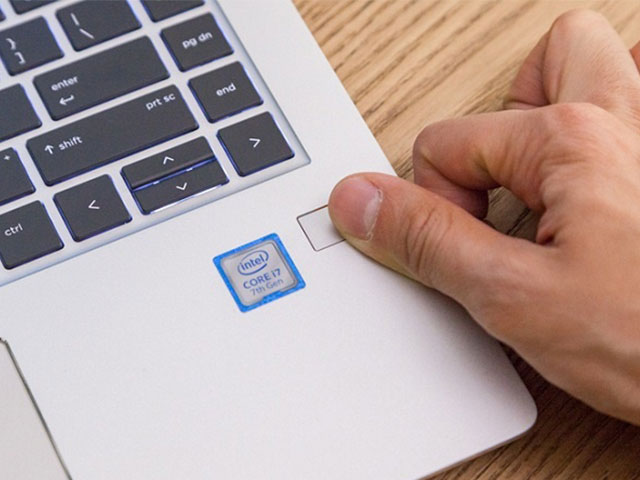
Khi thấy thông báo đăng ký thành công bạn hãy bấm chọn Next/OK thì màn hình sẽ xuất hiện biểu tượng 2 bàn tay trái và phải. Rê chuột để lựa chọn từng ngón tay bạn cần đăng ký và lần lượt miết ở trên ô đăng ký dấu vân tay.
Trong mỗi lần đăng ký thành công thì màn hình sẽ xuất hiện biểu tượng màu xanh. Bạn nên sử dụng ngón tay thuận tiện cho việc sử dụng mở khóa để đăng ký sau đó nhập vào ô đăng ký vân tay, khi đăng ký thành công thì chọn Yes và bấm Save, chọn Finish để chấp nhận.
Bạn có thể xem thêm cách cài mật khẩu máy tính dell tại đây.
Cách cài đặt vân tay trên laptop Dell Windows 10
Trong cách cài đặt vân tay trên laptop dell Windows 10, điều đầu tiên bạn cần thực hiện là thiết lập cho Windows 10 một mã PIN. Điều này đề phòng tình huống bạn quên mật khẩu hoặc máy tính không nhận diện được dấu vân tay khi mở khóa. Cụ thể bạn cần thực hiện các bước sau đây:
- Bước 1: Mở Settings, chọn Accounts rồi chọn Sign-in options. Tại đây mục Windows Hello và Setup sẽ để ẩn cùng thông báo “You must set up a pin before you can enrol in Windows Hello”. Để kích hoạt dấu vân tay bạn cần thêm mã PIN mới bằng cách click vào nút Add.
- Bước 2: Sau khi thiết lập mã PIN, bạn hãy chọn muc Sign-in options và chọn Setup để tiến hành cài đặt bảo mật bằng dấu vân tay.
- Bước 3: Kích Get Started để bắt đầu cài đặt, nhập mã PIN vừa lập để tiếp tục.
- Bước 4: Người dùng để ngón tay lên thiết bị quét dấu vân tay để máy có thể nhận diện ở nhiều góc độ, khi cửa sổ "All set!" xuất hiện trên màn hình là bạn đã hoàn thành bước setup dấu vân tay cho laptop Dell Windows 10.

Với những chia sẻ trên, hy vọng bạn sẽ có cách cài đặt vân tay trên laptop dell nhanh chóng nhất cho riêng mình. Mọi thắc mắc về laptop Dell chính hãng, giá rẻ có bảo mật dấu vân tay, vui lòng liên hệ ngay với Thanh Giác qua số hotline ngay trong hôm nay để nhận tư vấn chi tiết nhất.












































